
Hướng dẫn sử dụng hàm RAND trong Excel
H ng d n s d ng hàm RAND trong Excelướ ẫ ử ụ
Trong quá trình làm vi c v i b ng tính Excel, s có r t nhi u tr ng ệ ớ ả ẽ ấ ề ườ
h p mà các b n c n l y ng u nhiên m t s , m t ký t trong m t ợ ạ ầ ấ ẫ ộ ố ộ ự ộ
kho ng nào đó. Khi đó b n s nghĩ ngay đ n hàm RAND.ả ạ ẽ ế
Sau đây mình s h ng d n cho các b n cách s d ng c b n c a ẽ ướ ẫ ạ ử ụ ơ ả ủ
hàm RAND trong Excel.
1. Cú pháp:
RAND()
2. Chú thích:
- Hàm RAND() còn có th giúp các b n l y v con s ng u nhiên n m ể ạ ấ ề ố ẫ ằ
gi a hai giá tr b t kỳ.ữ ị ấ
- Mu n l y m t s ng u nhiên l n h n ho c b ngố ấ ộ ố ẫ ớ ơ ặ ằ 0 và nh h nỏ ơ n, các b nạ
s d ng cú pháp.ử ụ
=RAND()*n
- Mu n l y m t s ng u nhiên l n h n ho c b ngố ấ ộ ố ẫ ớ ơ ặ ằ m và nh h nỏ ơ n, các
b n s d ng cú pháp.ạ ử ụ
=RAND()*(n-m)+m
* Chú ý:
- Hàm RAND() là m t hàm bi n đ i nên k t qu c a hàmộ ế ổ ế ả ủ RAND() s thay ẽ
đ i khi các b n c p nh t hay m l i b ng tính.ổ ạ ậ ậ ở ạ ả
- N u mu n k t qu không thay đ i, các b n th c hi n nh sau:ế ố ế ả ổ ạ ự ệ ư
Khi nh p xong hàmậ RAND() các b n nh n phímạ ấ F9 và sau đó nh nấ Enter.
Nh v y nó s l y m t con s ng u nhiên t i th i đi m nh p hàm và sau ư ậ ẽ ấ ộ ố ẫ ạ ờ ể ậ
đó luôn dùng s đó.ố
Ví d 1:ụ
S d ng hàmử ụ RAND() đ l y m t s ng u nhiên.ể ấ ộ ố ẫ
A. L y m t s ng u nhiên l n h n ho c b ngấ ộ ố ẫ ớ ơ ặ ằ 0 và nh h nỏ ơ 1 cú pháp
là: =RAND()
B. L y m t s ng u nhiên l n h n ho c b ngấ ộ ố ẫ ớ ơ ặ ằ 0 và nh h nỏ ơ 60 cú pháp
là:=RAND*60
C. L y m t s ng u nhiên l n h n ho c b ngấ ộ ố ẫ ớ ơ ặ ằ 100 và nh h nỏ ơ 300 cú pháp
là: =RAND()*(300-100)+100
Khi b n nh p cú pháp t ng ô vào nh nạ ậ ở ừ ấ Enter s đ c k t qu nh b ngẽ ượ ế ả ư ả
sau:
Ví d 2:ụ
L y m t s ng u nhiên nguyên d ng, g m cóấ ộ ố ẫ ươ ồ x ch s .ữ ố
- D a vào công th c l y s ng u nhiên trong m t kho ng ph n trên, ta ự ứ ấ ố ẫ ộ ả ở ầ
dùng k t h p thêm hàmế ợ INT() (Hàm làm tròn s xu ng t i s nguyên g n ố ố ớ ố ầ
nh t c a m t s ) đ l y ph n nguyên:ấ ủ ộ ố ể ấ ầ
- Cú pháp:
INT(RAND()*(n-m)+m)
N u mu n l y m t s ng u nhiên mà c đ nh s ch s , chúng ta s đ tế ố ấ ộ ố ẫ ố ị ố ữ ố ẽ ặ n
= 10^x và m = 10^(x-1) v iớ x là s ch s theo yêu c u (d u ^ là lũy th a).ố ữ ố ầ ấ ừ
Ví d đ l y m t con s ng u nhiên có 3 ch s , ta dùng cú pháp:ụ ể ấ ộ ố ẫ ữ ố
=INT(RAND()*(1000-100)+100)
Trong đó:
1000=10^3 t ng đ ng v iươ ươ ớ n trong cú pháp.
100=10^(3-1) t ng đ ng v iươ ươ ớ m trong cú pháp.
Sau khi nh p cú pháp xong b n nh n Enter ta đ c k t qu sau:ậ ạ ấ ượ ế ả
Ngoài ra b n có th k t h p v i m t s hàm khác tùy theo m c đích s ạ ể ế ợ ớ ộ ố ụ ử
d ng c a b n.ụ ủ ạ
Trên đây là m t s thông tin và cách s d ng c b n c a hàmộ ố ử ụ ơ ả ủ RAND trên
Excel. Bài vi t này đ c th c hi n trênế ượ ự ệ MS Office 365. Mong r ng bài vi tằ ế
này s h u ích v i các b n. Chúc các b n thành công!ẽ ữ ớ ạ ạ
có thể bạn quan tâm
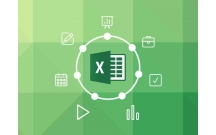
Hướng dẫn sử dụng hàm MID trong Excel
4
1.063
348
Tài liệu CNTT khác
4
(New)
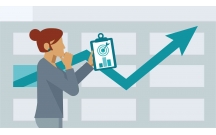
Hướng dẫn sử dụng hàm VALUE trong Excel
7
980
334
Tài liệu CNTT khác
7
(New)

Hướng dẫn sử dụng một hình ảnh làm nền trong Excel
9
1.022
306
Tài liệu CNTT khác
9
(New)

Hướng dẫn sử dụng Templates trong Excel
7
997
365
Tài liệu CNTT khác
7
(New)
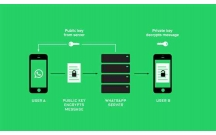
Hướng dẫn sử dụng tính năng Find and Replace trong Excel
8
1.710
367
Tài liệu CNTT khác
8
(New)

Hướng dẫn sử dụng chức năng lọc nâng cao trong excel 2007
3
1.236
380
Tài liệu CNTT khác
3
(New)

Cách sử dụng hàm If trong Excel
13
1.175
402
Tài liệu CNTT khác
13
(New)
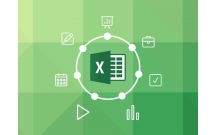
Sử dụng hàm Power, hàm mũ trong Excel
4
774
354
Tài liệu CNTT khác
4
(New)
thông tin tài liệu
Trong quá trình làm việc với bảng tính Excel, sẽ có rất nhiều trường hợp mà các bạn cần lấy ngẫu nhiên một số, một ký tự trong một khoảng nào đó. Khi đó bạn sẽ nghĩ ngay đến hàm RAND.
Mở rộng để xem thêm
tài liệu mới trong mục này
tài liệu hot trong mục này
tài liệu giúp tôi
Nếu bạn không tìm thấy tài liệu mình cần có thể gửi yêu cầu ở đây để chúng tôi tìm giúp bạn!
×



